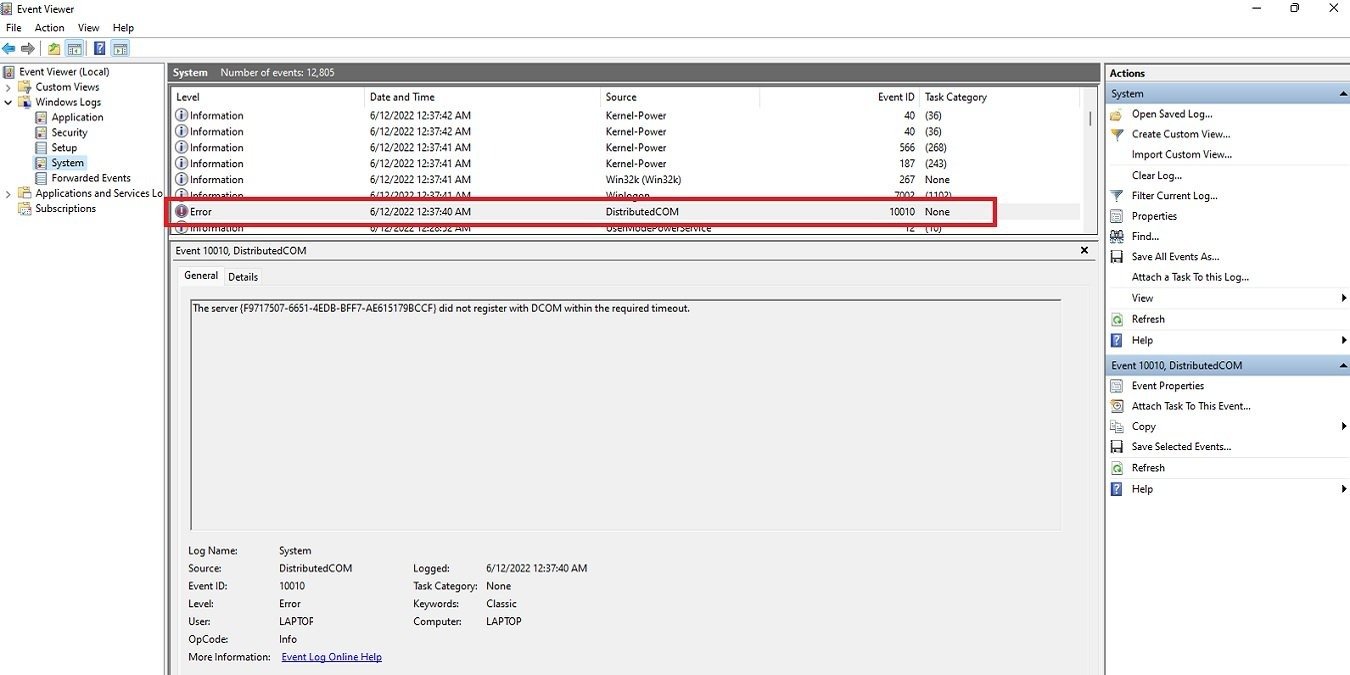Хотя Windows отображает сообщения об ошибках и позволяет просматривать расплывчатые подробности в средстве просмотра событий, вы все равно редко знаете, в чем заключается реальная проблема, например, в случае ошибки DistributedCOM. На самом деле это довольно распространенная ошибка, которую вы увидите, если часто пользуетесь средством просмотра событий. Многие пользователи могут даже не осознавать, что получают эту ошибку, если только у вас нет проблем с подключением. Обычно это несерьезно, и эту ошибку легче устранить.
Читайте также: Как исправить ошибку «Неожиданное исключение магазина» в Windows
Что такое ошибка DistributedCOM?
Прежде чем углубляться в исправления, вы должны знать, что такое ошибка DistributedCOM. На самом деле, ошибка вполне ожидаема, в зависимости от обстоятельств и разрешений вашей учетной записи Windows.
DistributedCOM, также называемый DCOM, — это технология Microsoft, позволяющая приложениям подключаться к удаленным серверам. DCOM ориентирован конкретно на удаленные подключения, тогда как служба COM работает только локально. Если вы не подключаетесь к удаленному компьютеру на
Contents
- 1 Что такое ошибка DistributedCOM?
- 2 Типы ошибок DistributedCOM (коды)
- 3 Как исправить ошибку DistributedCOM
- 4 1. Установите обновления Windows
- 5 2. Временно отключите антивирус
- 6 3. Убедитесь, что у вас действительно есть разрешение
- 7 4. Обход ошибки
- 8 5. Редактировать реестр
- 9 6. Проверьте права доступа COM
- 10 7. Включите разрешения DCOM для ошибки
- 11 Часто задаваемые вопросы
- 11.1 Серьезны ли ошибки DistributedCOM?
- 11.2 Почему я не вижу сообщений об ошибках DistributedCOM за пределами средства просмотра событий?
- 11.3 Почему я не вижу ошибок в средстве просмотра событий при поиске «DistributedCOM»?
- 11.4 Следует ли мне часто проверять программу просмотра событий, чтобы выявить ошибки DistributedCOM?
Что такое ошибка DistributedCOM?
просом, откуда возникают эти ошибки. Однако многие веб-сайты и приложения подключаются к удаленным серверам с помощью различных скриптов.Ошибки DistributedCOM возникают, когда служба пытается подключиться к удаленному серверу, но не имеет на это разрешения, хотя существуют и другие разновидности этой ошибки.
Обычно эти ошибки происходят в фоновом режиме и никак не влияют на работу пользователя. Вот почему пользователи так удивляются, когда видят их скоплением в средстве просмотра событий.
Если вы активно пытаетесь подключиться к удаленному серверу и ничего не происходит или вы видите сообщение об ошибке, значит, у вас возникла проблема. Скорее всего, у вашей машины нет необходимых разрешений. Это может означать, что у вас не должно быть доступа, например, когда ИТ-администраторы блокируют доступ и службы, чтобы обеспечить безопасность сетей.
Если у вас должен быть доступ к удаленным серверам, вам действительно стоит погрузиться в этапы устранения неполадок. Или, если вы просто предпочитаете избегать больших красных восклицательных знаков в средстве просмотра событий, есть способы предотвратить возникновение этой ошибки.
Читайте также: Как узнать, входит ли кто-то другой в ваш компьютер с Windows
Типы ошибок DistributedCOM (коды)
Если вы уже выполнили общий поиск ошибки, возможно, вы заметили различные коды ошибок. Мне нравится использовать Мой журнал событий , чтобы быстро просмотреть различные типы кодов ошибок для конкретного источника, в данном случае DCOM.
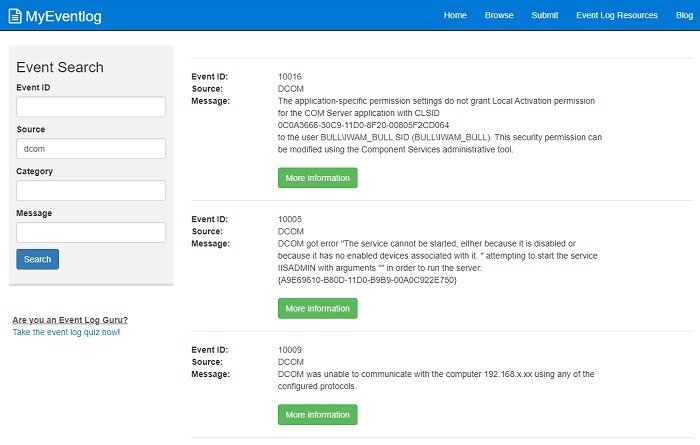
Были перечислены следующие коды ошибок:
- 10005 – служба отключена или с ней не связано ни одного активного устройства.
- 10006 – проблемы с активацией сервера (обычно сопровождается дополнительным кодом).
- 10009 – Невозможно связаться с компьютером
- 10010 – Удаленный сервер не зарегистрировался за отведенное время.
- 10016 – ошибка, связанная с разрешением
- 10021 – ошибка, связанная с разрешением (часто связанная с ошибкой протокола безопасности)
Наиболее распространенными являются 10010 и 10016, хотя я также нашел 10005 в своем средстве просмотра событий.
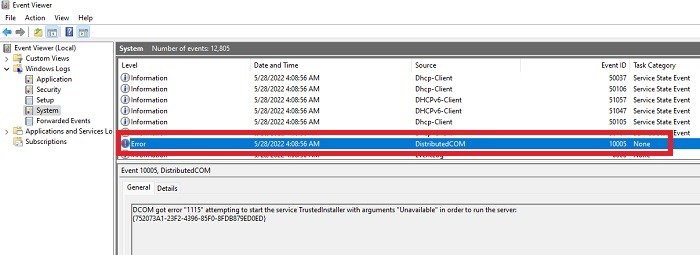
Как исправить ошибку DistributedCOM
В зависимости от кода ошибки или идентификатора события существуют различные исправления. Однако многие из следующих шагов по устранению неполадок подходят для нескольких кодов. Важно отметить, что некоторые из этих исправлений требуют редактирования реестра. Всегда сделайте резервную копию вашего реестра перед внесением каких-либо изменений.
1. Установите обновления Windows
Если вы только начали получать событие DCOM с идентификатором 10010 или любой другой код, установите последние обновления Windows и все обновления приложений. Вполне возможно, что ошибки разрешений и проблемы со связью с приложениями вызваны устаревшими версиями. Хотя это не всегда так, с этого просто начать и поддерживать вашу систему в актуальном состоянии.
Читайте также:<Типы ошибок DistributedCOM (коды)
ier.com/fix-windows-update-error-0x80073701/" title="Как исправить ошибку Центра обновления Windows 0x80073701">Как исправить ошибку Центра обновления Windows 0x80073701
2. Временно отключите антивирус
Windows хорошо взаимодействует с большинством сторонних антивирусов, а Защитник Windows работает даже вместе со сторонними инструментами. Однако иногда всем не очень хорошо вместе. Если вы недавно установили новый антивирус или пытаетесь подключиться к новой службе или серверу, временно отключите антивирус, чтобы посмотреть, перестанет ли возникать ошибка. Если это решит проблему, создайте исключение в антивирусе.
Точные действия будут сильно различаться в зависимости от используемого вами антивируса. Однако в настройках вы должны увидеть область исключений или белый список. Добавьте приложение и/или сайт, к которому вы пытаетесь подключиться. Это должно предотвратить ошибку, если она является причиной.
Читайте также: Как навсегда отключить Microsoft Defender
3. Убедитесь, что у вас действительно есть разрешение
Обычно для события с идентификатором 10016 у вас не должно быть разрешения. Для большинства пользователей вы даже не заметите возникновение ошибки, поскольку она вообще не влияет на функциональность или взаимодействие с пользователем. Это может быть что-то простое, например, приложение, желающее удаленно взаимодействовать с сервером, но не имеющее на это разрешения. Приложение по-прежнему работает нормально, без запуска сценария удаленного подключения, поэтому вы не заметите никаких проблем.
Для людей, работающих дома, которым необходимо удаленно подключаться к серверам своего работодателя, вам может потребоваться обратиться в свою ИТ-отдел и запросить разрешение.
4. Обход ошибки
Большинство ошибок DistributedCOM не являются серьезными. Фактически, Microsoft рекомендует полнос
Как исправить ошибку DistributedCOM
ужен более чистый просмотр событий, есть способ обойти ее с помощью XML-запроса. Начало до копирование запроса фильтра от Microsoft . Затем сделайте следующее:- Откройте средство просмотра событий. (Откройте меню «Пуск», введите «Просмотр событий» и выберите «Запуск от имени администратора» под результатом «Просмотр событий».
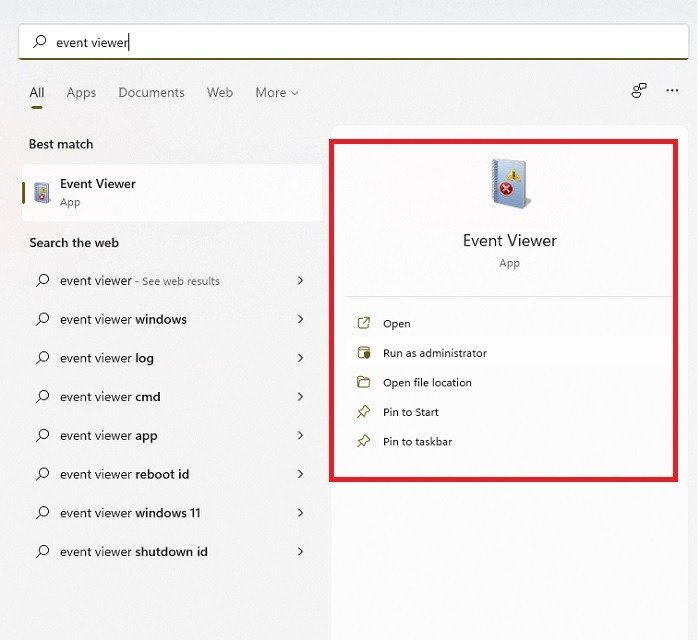 1. Установите обновления Windowsте «Журналы Windows» и откройте «Система».
1. Установите обновления Windowsте «Журналы Windows» и откройте «Система».
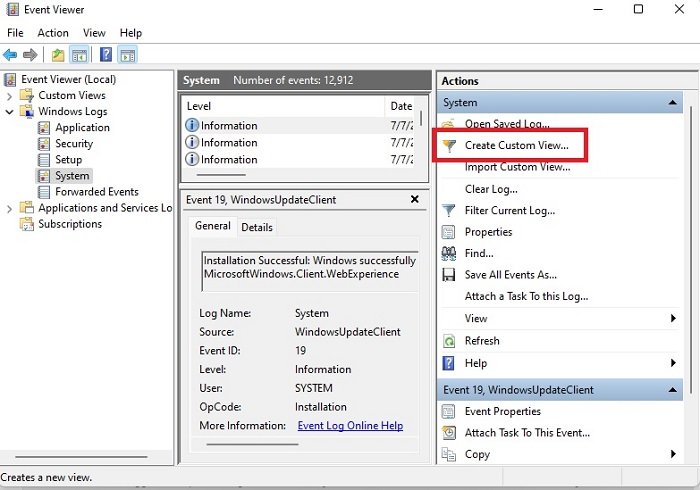
- Выберите вкладку «XML».
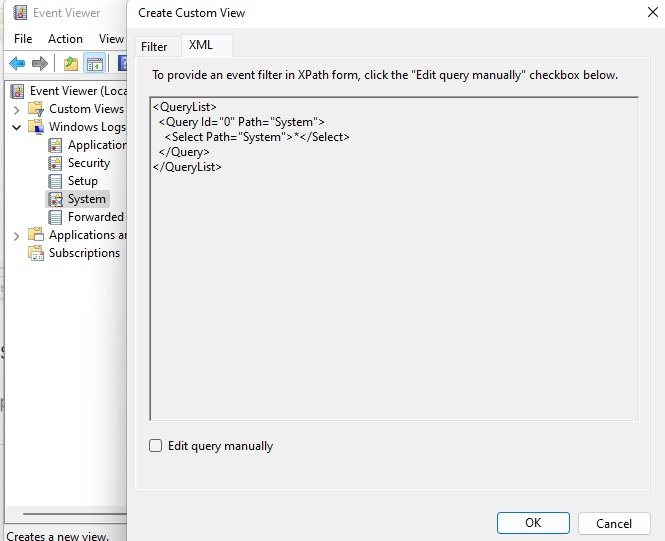
- Установите флажок «Изменить запрос вручную».
- Скопируйте запрос от Microsoft в поле и нажмите «ОК».
Запрос от Microsoft предназначен для события с идентификатором 10016. Вы также можете использовать этот же запрос для других идентификаторов событий. Вам просто нужно отредактировать следующие параметры для вашего конкретного идентификатора события:
- param4 – эт
2. Временно отключите антивирус
то APPID - param8 – это SID контекста безопасности.
Все эти данные должны быть доступны в журнале событий для конкретного события. Если вы не видите все три из них, вы не можете использовать один и тот же запрос.
5. Редактировать реестр
Удалив четыре раздела реестра, вы сможете полностью устранить ошибку DistributedCOM 10016 и другие ошибки DCOM, связанные с разрешениями. Как говорилось ранее, перед продолжением создайте резервную копию реестра.
- Откройте «Пуск» и введите «редактор реестра». Под результатом выберите «Запуск от имени администратора».
- Перейдите к следующему разделу:
HKEY_LOCAL_MACHINE\SOFTWARE\Microsoft\Ole
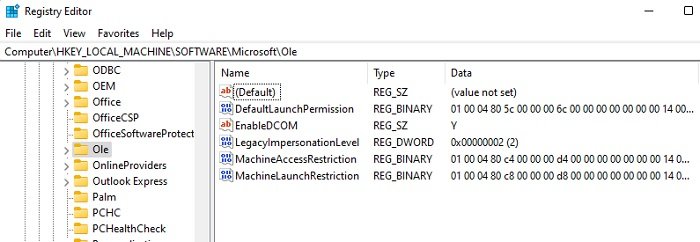
- Выберите и удалите каждый из следующих разделов реестра:
- DefaultAccessPermission
- DefaultLaunchPermission
- Ограничение доступа к компьютеру
- MachineLaunchRestriction
Вы можете либо выбрать клавишу и нажать кнопку удаления на клавиатуре, либо щелкнуть правой кнопкой мыши и выбрать «Удалить». Подтвердите, что хотите удалить ключ.
Если у вас их нет, не волнуйтесь. Например, на изображении на шаге 2 вы можете видеть, что у меня нет разрешения DefaultAccessPermission.
- Закройте редактор реестра и перезагрузитесь, чтобы изменения вступили в силу.
<
3. Убедитесь, что у вас действительно есть разрешение
asier.com/clean-windows10-registry/" title="6 способов очистить реестр Windows">6 способов очистить реестр Windows6. Проверьте права доступа COM
Если у вашего устройства нет прав доступа COM, вы получите ошибки DCOM. Тип будет варьироваться в зависимости от того, к чему вы пытаетесь получить доступ. Обычно это хорошо работает для события с идентификатором 10010. Для этого вам необходимо быть администратором или иметь права администратора.
- Нажмите Win+ Rи введите
comexp.msc.
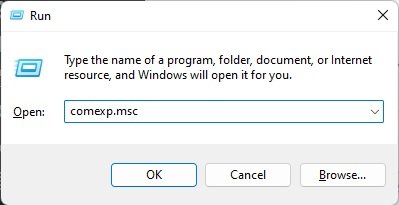
- Разверните «Службы компонентов ->Компьютеры». Выберите «Мой компьютер».
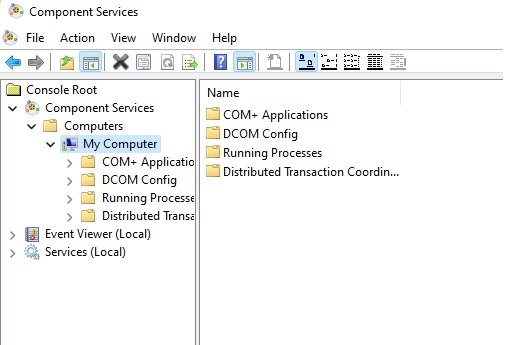
- Нажмите правой кнопкой мыши «Мой компьютер» и выберите «Свойства».
- Выберите вкладку «Безопасность COM».
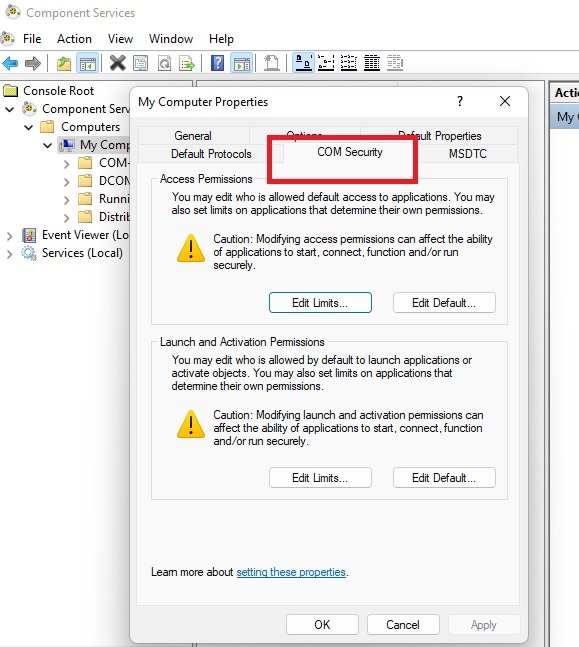
- Если вы единственный человек, использующий устройство, или если вас устраивает, что все пользователи устройства имеют полный доступ и разрешения на запуск, выберите «Изменить ограничения» под каждой категорией и убедитесь, что все категории имеют полные разрешения. В противном случае измените разрешения по мере необходимости. Установка разрешений «Пользователи DCOM» как для локального, так и для удаленного доступа может предотвратить некоторые ошибки DCOM.
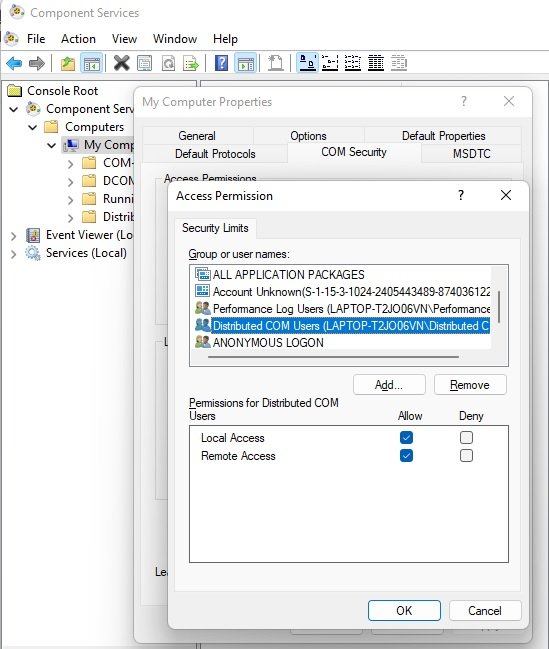
- Нажмите «ОК», чтобы сохранить изменения и перезагрузить компьютер.
Читайте также: Как исправить ошибку ввода данных ядра в Windows
7. Включите разрешения DCOM для ошибки
Более сложное решение — обнаружить приложение или службу, вызывающую ошибку DistributedCOM, и включить для него разрешение DCOM. Рекомендуется открыть Блокнот или другой текстовый редактор, чтобы скопировать некоторую информацию между шагами.
- Откройте средство просмотра событий и найдите свою ошибку DCOM. Вы можете быстро найти ошибки, перейдя в «Журналы Windows» и открыв «Система». Выберите «Найти» на правой панели и введите идентификатор события: «dcom» или «distributedcom». Важно отметить, что в некоторых ошибках используется «dcom», а в других — «distributedcom».
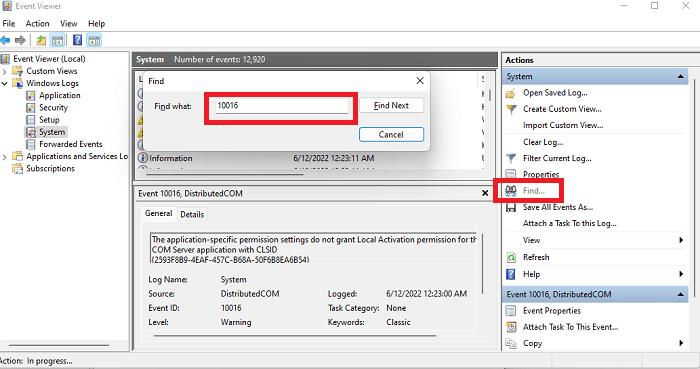
- Скопируйте CLSID на вкладке «Общие» на нижней панели. Даже если вы не видите «CLSID», вы все равно можете использовать этот номер для следующих шагов. В моем примере это номер «2593F8B9-4EAF-457C-B68A-50F6B8EA6B54».
Вам также потребуется скопировать номер «APPID», если он доступен.
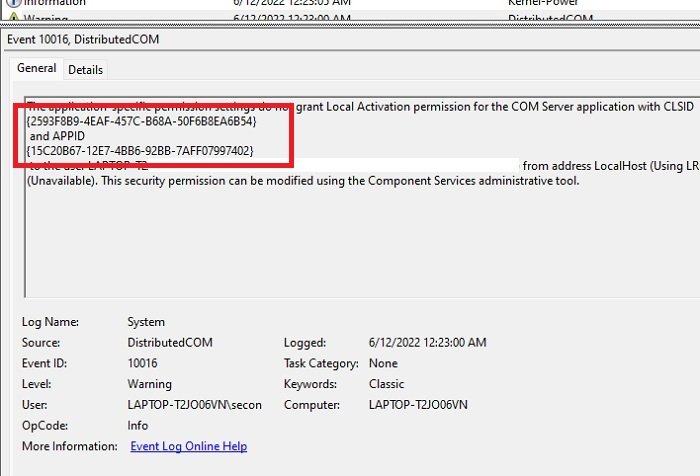
- Откройте редактор реестра и нажмите Ctrl+ F. Введите только что скопированный номер и нажмите «Найти далее».
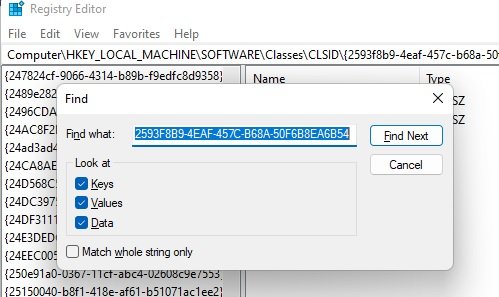
- Найдя, щелкните правой кнопкой мыши номер CLSID на левой панели и выберите «Разрешения». Запишите название приложения в
5. Редактировать реестр
е это «PerAppRuntimeBroker».
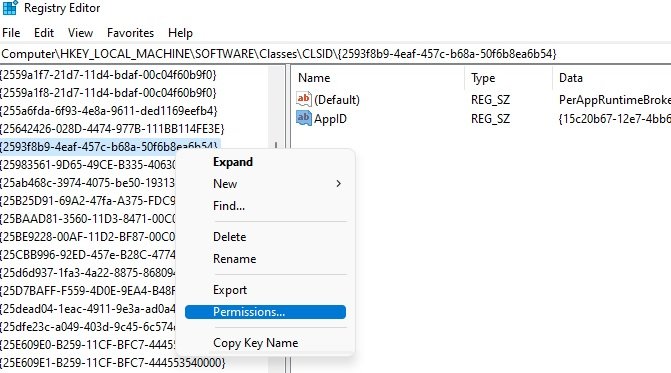
- Выберите «Дополнительно» в нижней части окна «Разрешения», а затем выберите вкладку «Разрешения».
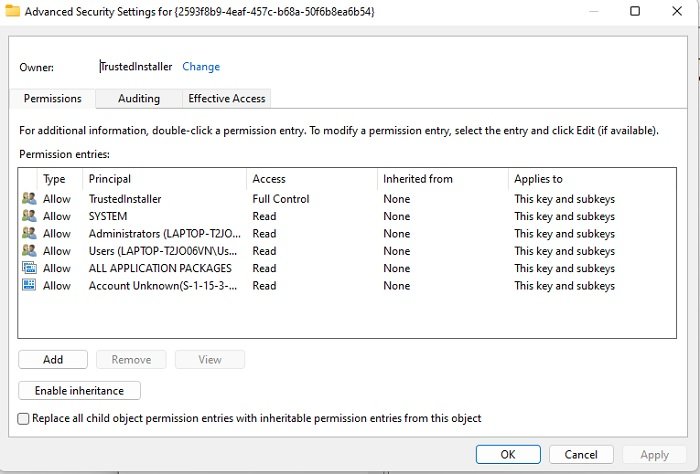
- Выберите «Администраторы» и нажмите «Изменить».
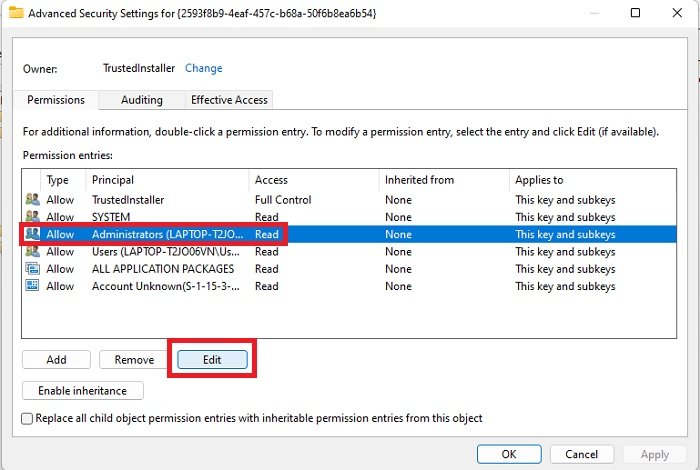
- Установите флажок «Полный доступ».
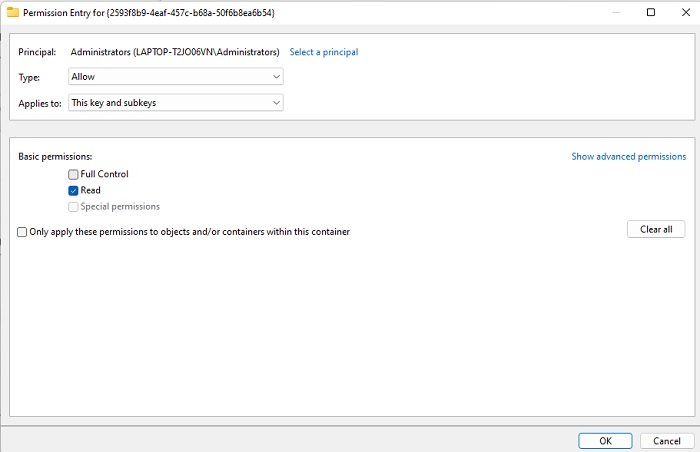
- Нажмите «ОК», затем «Применить», а затем еще раз «ОК», чтобы сохранить изменения и выйти из всех диалоговых окон.
- Перезагрузите компьютер.
- Откройте службы компонентов. (Нажмите Win+ Rи введите
comexp.msc.) - Разверните «Службы компонентов ->Мой компьютер» и выберите «Конфигурация DCOM».
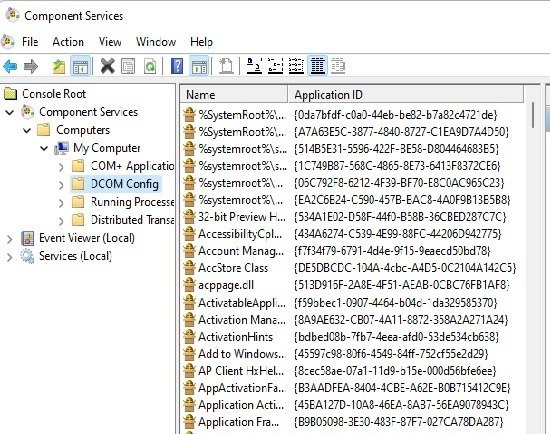
- Прокручивайте, пока не найдете форму APPID и/или имени приложения. Шаг 4. Щелкните ее правой кнопкой мыши и выберите «Свойства».
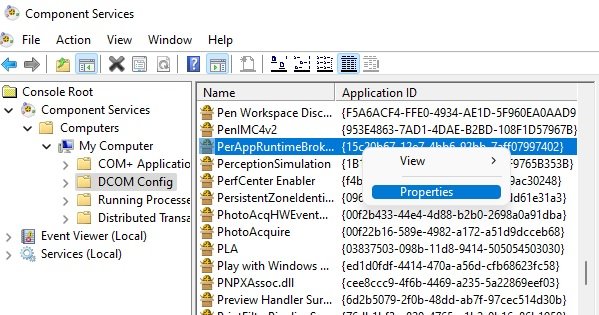
- Выберите вкладку «Безопасность» и нажмите «Изменить» в
6. Проверьте права доступа COM
цию».
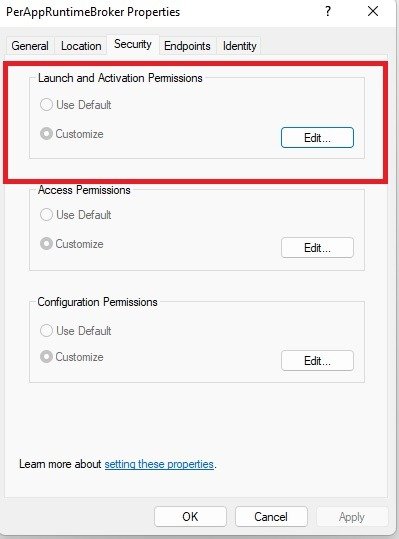
- Выберите «Добавить».
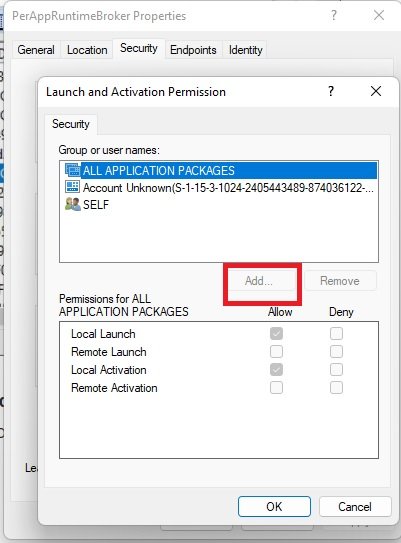
- Выберите «Добавить локальную службу» и нажмите «Применить».
- Установите флажок «Локальная активация» и нажмите «ОК».
Перезагрузитесь еще раз, чтобы проверить, решит ли это проблему.
Поскольку ошибки DCOM могут быть вызваны различными приложениями, вам придется выполнить эту процедуру для каждого APPID, который вы найдете в средстве просмотра событий.
Читайте также: Скрытые функции Windows 11 для опытных пользователей
Часто задаваемые вопросы
Серьезны ли ошибки DistributedCOM?
В большинстве случаев вы можете игнорировать их, если они не оказывают негативного влияния на производительность вашего компьютера. Это особенно верно для большинства ошибок 10016, которые являются одной из наиболее распространенных. Обычно это не означает, что с вашим компьютером что-то не так, за исключением приложения или сайта, который неправильно обращается к удаленным серверам.
Многие ошибки Windows не так серьезны, как кажутся. Например, даже получение BSoD, например, в случае с Ошибка критического процесса и Ошибка ввода данных ядра , не означает, что срок службы вашего компьютера подошёл к концу.
Почему я не вижу сообщений об ошибках DistributedCOM за пределами средства просмотра событий?
Если вы обнаружили ошибку в средстве просмотра событий, легко задаться вопросом, почему Windows не сообщила вам об этом уведомлением. Поскольку это не серьезные ошибки, которые останавливают важные функции Windows, вы не получите сообщение об ошибке. Однако если вы активно пытаетесь подключиться к удаленному серверу через приложение, приложение может выдать вам ошибку. Затем вы можете выполнить перекрестную ссылку на средство просмотра событий, чтобы получить идентификатор события для дальнейшего устранения ошибки.
Почему я не вижу ошибок в средстве просмотра событий при поиске «DistributedCOM»?
Если вы знаете, что у вас возникла проблема с DistributedCOM, но не можете найти ее в средстве просмотра событий при поиске по запросу «distributedcom», попробуйте вместо этого выполнить поиск «dcom». Некоторые ошибки указаны как «DCOM», тогда как другие используют «DistributedCOM». Некоторый источник ошибок, но они называются по-разному в зависимости от разных идентификаторов событий. Помните, что вы также можете выполнять поиск по идентификатору события или номеру кода ошибки.
Следует ли мне часто проверять программу просмотра событий, чтобы выявить ошибки DistributedCOM?
На самом деле неплохо заглядывать в средство просмотра событий примерно раз в месяц, чтобы проверить, нет ли у вас регулярных ошибок DistributedCOM или предупреждающих со